時間:2017-07-04 來源:互聯網 瀏覽量:
今天給大家帶來Win7係統開機時顯示ghost一鍵還原怎樣刪除,Win7係統開機時顯示ghost一鍵還原刪除的方法有哪些,讓您輕鬆解決問題。
Win7係統開機時顯示ghost一鍵還原如何刪 因為ghost Win7係統安裝簡單,所以很多用戶都會選擇使用ghost 來安裝Win7係統,特別是不少Win7係統菜鳥用戶,為了方便都會直接在係統安裝ghost Win7係統。這樣一來,如果係統出現崩潰情況,就可以通過一鍵ghost來還原Win7係統。
不過安裝ghost Win7係統有個缺點,就是在係統安裝裏麵有多個附件軟件,如果你對係統有比較高的要求,可以將ghost Win7係統卸載。有用戶在卸載了ghost Win7係統後,發現係統開機時仍然會出現ghost一鍵還原項。
那麼番茄花園win7安裝係統開機顯示的ghost一鍵還原該怎麼刪除?
一、先在Win7係統上,點擊資源管理器中的菜單欄,選擇“工具”-“文件夾選項”。
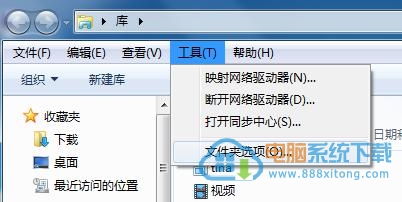
二、接著在打開的文件夾選項窗口上,可以對Win7係統直接設置“取消受保護的操作係統”,並在前麵勾選“顯示隱藏的文件、文件夾或驅動器”,再點擊確定保存。
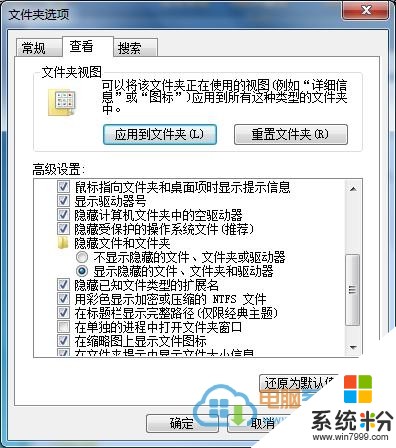
三、然後再到Win7係統C盤根目錄上,找到boot文件,並右鍵點擊選擇“屬性”,然後在打開的屬性窗口上,取消隻讀屬性。
通過上述設置,即可輕鬆刪除ghost一鍵還原功能。
以上就是Win7係統開機時顯示ghost一鍵還原怎樣刪除,Win7係統開機時顯示ghost一鍵還原刪除的方法有哪些教程,希望本文中能幫您解決問題。